
كيفية استخدام خرائط Google للإنترنت على Android؟
في هذه المقالة سوف تتعلم كيفية العمل مع التطبيق خرائط جوجل. في غير متصل.
التنقل
العديد من مستخدمي الهواتف الذكية على منصة Android، تعرف على مثل هذا التطبيق مثل خرائط Google، ولكن قليل فقط يعرفون أن مهمة هذا التطبيق يمكن أيضا تنفيذها في الوضع "غير متصل على الانترنت".

لذلك، يتم استخدام معظم سائقي السيارات، أو المسافرين فقط، كدليل لنظام الملاحة، مثل Navitel، Navikey.، والهاتف الذكي الحديث تشغيل الروبوت.
في هذا الصدد، اليوم نحن كنا نعتبر كيفية العمل مع التطبيق خرائط جوجل. في وضع "غير متصل"، أو فقط عندما لا تتاح لك الفرصة للاتصال بالإنترنت.
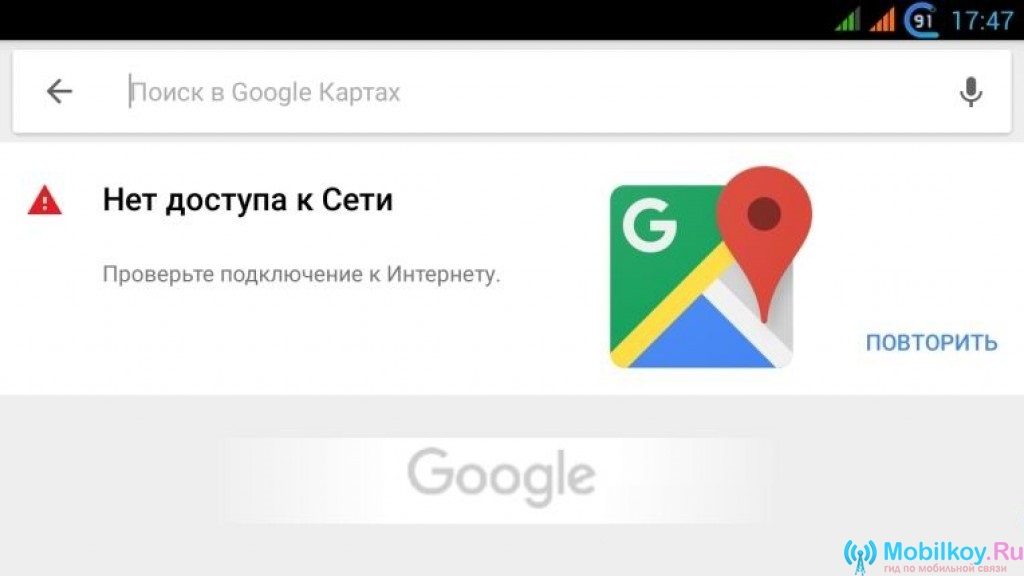
ما هي مزايا وعيوب لها تطبيق خرائط Google؟
فوائد خرائط جوجل.
- نظام الملاحة القوي. لا تساوي شيئاتطبيق خرائط Google هو تطبيق قوي في مجال التنقل والموقع، بسبب حقيقة أن دقة شاشة الإحداثية تقترب تقريبا ± 1 متر.
- العمل بدون الإنترنت. يعد عامل مهم للعمل مع التطبيق هو حقيقة أن البطاقات هنا يمكن أن تعمل دون الاتصال بالإنترنت، وفي الوقت نفسه تعمل وتحديد الموقع ممتاز جدا وبشكل غير مناسب.
عيوب برنامج خرائط جوجل
- تحميل بطاقات. لاحظ أنه إذا كنت ستستخدم هذا التطبيق في الوضع "غير متصل على الانترنت"وهذا هو، بدون الإنترنت، ستحتاج إلى تنزيل خريطة مدينتك أو منطقة أو بلد، ومن المعروف أن هذا يتطلب عددا كبيرا كبيرا من الذاكرة الضرورية.
- في هذا الصدد، إذا كان بطاقة ذاكرة MicroSD الخاصة بهاتفك الذكي سيكون لها حجم من 1.2 أو 4 جيجابايت، فلن يكون ذلك كافيا. لذلك، ستحتاج إلى شراء بطاقة ذاكرة جديدة مع حجم لا يقل عن 16 غيغابايت، بحيث يكون هناك حوالي 3-6 غيغابايت كذاكرة احتياطية.
- استخدام محدود. هذا هو أقوى ناقص من جميع اللاحق، لاستخدام تطبيق خرائط Google مجانا، لذلك حتى في الوضع "غير متصل على الانترنت"يمكنك فقط 30 يوما. بعد كل شيء، من المعروف، كل يوم هناك تغيير في الشوارع والمناطق والمكانيات والمباني والأرقام وبناء المنازل الجديدة التي تضاف على التوالي إلى تطبيق خرائط Google، ولكن فقط بعد تحديثها. لا تساوي شيئالا يقتصر استخدام التطبيق على عتبة 30 يوما، حيث يمكنك الاستمرار في استخدامه، ولكن دون الحصول على تحديثات لاحقة.
- وظيفة محدودة. بالطبع تحتاج إلى النظر في حقيقة أنه إذا كنت ستستخدم تطبيق خرائط Google في الوضع "غير متصل على الانترنت" أو ببساطة دون الاتصال بالإنترنت وخدمة GPS، فإن وظائف التطبيق محدودة على الفور في خطة البحث، وكذلك نظام الملاحة المشترك. ولكن لا يزال بإمكانك الاحتفاظ بالطريق حيث تحتاج إلى الحصول عليه، واكتبه أيضا.
- عدد محدود من البطاقات. لا تساوي شيئاأن هذا التقييد كان حتى عندما نشأ تطبيق خرائط Google فقط. نظر مطورو Google والمهندسين في أن ستة غير متصل على الانترنت البطاقات تكفي تماما للمستخدم العادي، ولكن مرة أخرى إذا كنت مسافدا متحمسا، فحسب، فستكون ستة بطاقات كافية لك. لذلك، في هذه الحالة، يستحق التفكير في شراء نظام GPS ملاحة ممتاز لتتبع وتسجيل الطريق ومتابعتها.
كيفية استخدام تطبيق خرائط Google "غير متصل على الانترنت"?
حسنا، أخيرا، وصلنا إلى النقطة الأكثر أهمية والأهمية إذا كنت بحاجة إلى استخدام خرائط Google كأنظمة التنقل في الوضع "غير متصل على الانترنت".
لذلك، من أجل فهم أساسيات استخدام هذا التطبيق، تحتاج إلى اتباع تعليماتنا:
- بادئ ذي بدء، تحتاج إلى التأكد من وجود ذاكرة كافية لتنزيل الخريطة التالية لمدينتك و Metropolis. لا تساوي شيئاأن خريطة المنطقة لديها حجم في المتوسط حوالي 80 ميغابايت.
- بعد أن تتوفر البطاقات بالفعل وتنزيلها بالفعل على بطاقة ذاكرة هاتفك الذكي، يمكنك بدء تشغيل تطبيق خرائط Google بأمان.
- الآن عليك أن تذهب إلى المنطقة المطلوبة أو المنطقة أو الشارع أو الجسم، أو حتى تنفيذ الطريق المطلوب الذي تحتاج إليه. من الضروري النظر في ما هو ضروري بالفعل في الوضع "غير متصل على الانترنت"، بمعنى آخر بدون اتصال إنترنت متصل (GPRS - نقل البيانات المحمول).
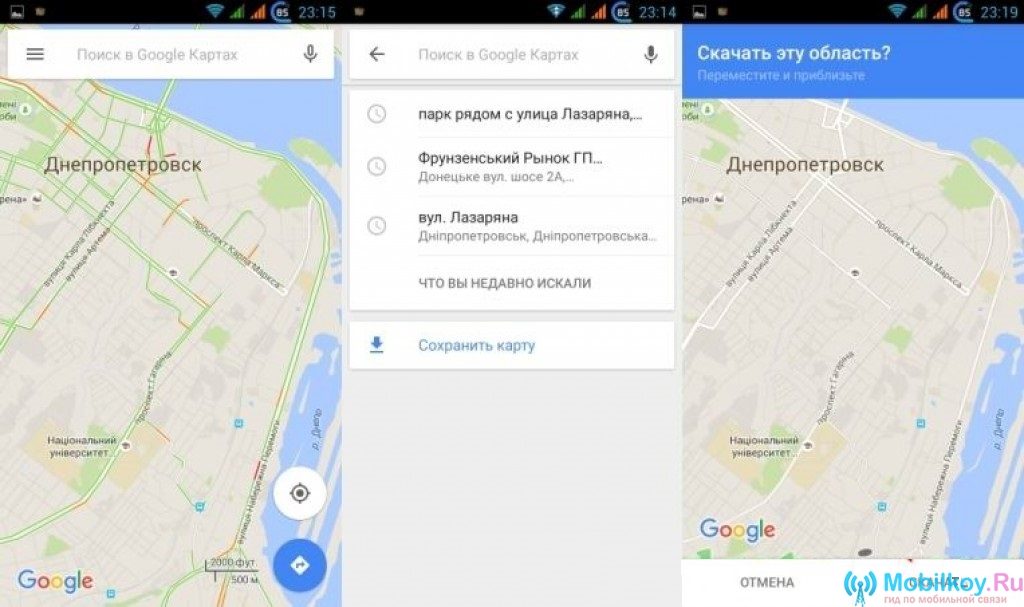
- بعد أن تحولت إلى المنطقة المطلوبة، تحتاج إلى النقر فوق شريط البحث، وهو في الجزء العلوي من الشاشة. في السلسلة التي تحتاج إلى التمرير خلال القائمة حتى ترى النقش "حفظ الخريطة"التي تم تصميمها للحفاظ على مساحة معينة من المدينة أو المقاطعة لاستخدامها في الوضع "غير متصل على الانترنت".
- حسنا، بعد الحفاظ على البطاقة، سيكون لديك عدد من الاحتمالات، وهي: الحجم والتمرير في المنطقة اللازمة وحفظه، بالإضافة إلى وضع علامة عليه وإضافة هذا المكان في قائمة الأماكن المحددة، والتي يمكن أن يكون أحدها نفس المنزل.
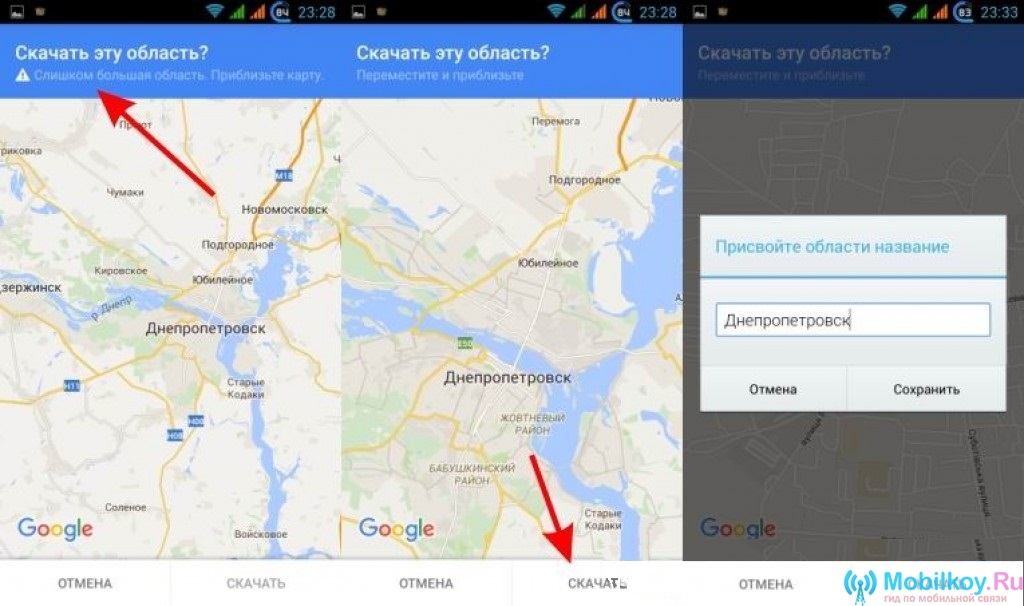
- الآن، عند حفظ المنطقة الضرورية، ستقفز النافذة المقابلة مع الحقل على الشاشة التي تريد إدخال اسم هذه الخريطة، المجال، ثم انقر فوق الزر " "يحفظ".
- مستعد! الآن يمكنك استخدام هذه البطاقة، والتي تم حفظها مسبقا، في الوضع "غير متصل على الانترنت".
ماذا سيحدث بعد انتهاء الوقت في 30 يوما؟
لذلك، قيلنا مرارا وتكرارا أنه بعد انتهاء الفترة المحاكمة المزعومة، وما زال ما لا يزال مساويا لهذا الشهر، أي 30 يوما، ستتمكن من إعادة تنزيل البطاقة نفسها، ولكن تم تحديثها بالفعل وأكثر ترقية.
لذلك، إذا كان استخدام انتهاء الصلاحية، تحتاج إلى الذهاب إلى "لائحة الطعام"ثم اختر البند "أماكنك"بعد النقر على الفقرة الفرعية "إعداد بطاقات دون اتصال"حيث لديك للعثور على البطاقة المطلوبة، ثم انقر فوق الزر "تحديث."
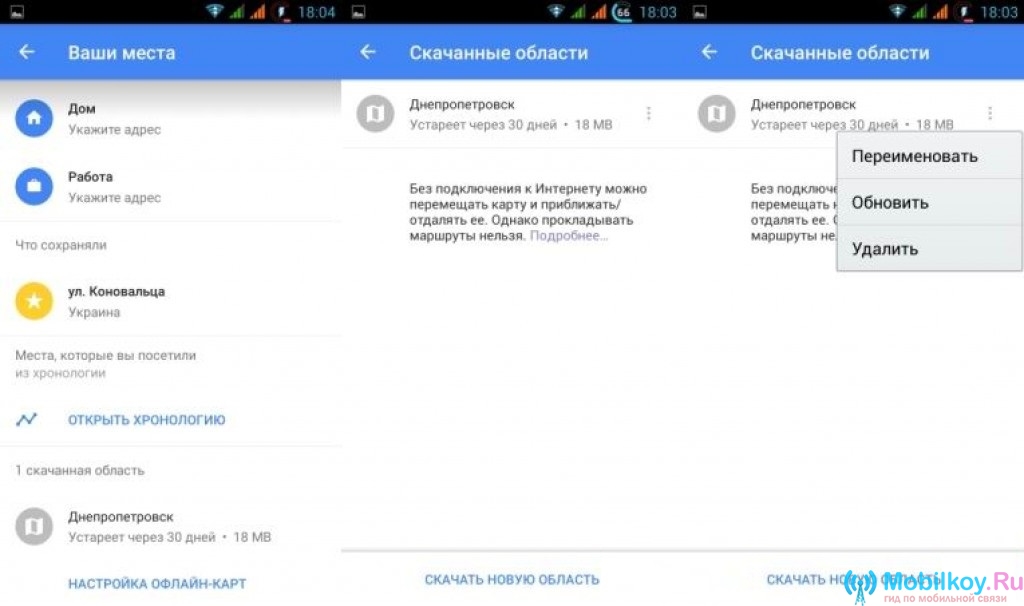
حسنا، في هذا سنلخص، لأن المقال تبين بالمعلومات والمعلوماتية.
لذلك، إذا قررت أن تذهب إلى مكان ما للراحة مع عائلتك، مع الأصدقاء، أو حتى وحدك، فلن تؤذيك في تخزين التطبيق مثل خرائط Google - بعد كل شيء، هذا مساعد دائم حقا في الأماكن التي لديك غير قلق.
